 キョム子
キョム子確定申告って3月ですよね?損益の計算は来年ゆっくりやって今年はTwitFiで最後にひと花咲かせようと思ってます。



お金持ちになるためには、損益計算は年内に片付けるのが基本らしいです。
あ、TwitFi暴落してますね。



だまれ小僧
仮想通貨の損益計算、複雑だしトランザクション量多いともう投げ出したくなりますよね?
皆さんはどうやって計算してますか?
今回はその損益計算の手間を少し楽にしてくれるCryptactというツールの使い方の解説です。
※2022年12月21日時点の情報をもとに解説しています。
面倒な仮想通貨の損益計算を全自動で【CRYPTACT(クリプタクト)】
Cryptactって?
仮想通貨取引の損益計算を自前でやったことありますか?
取引所やEtherScanなどからトランザクションデータ引っ張ってきて、
取引の内容を見てどれが損益発生する取引か見極めて、
取引したときのトークンの時価をCoinMarketCapなどからとってきて、
平均取得単価を算出して売価との差分で損益をだして・・・
私は考えただけで吐き気がします。
そんな面倒な損益計算を自動化してくれるのが、そうCryptactです。
※自動化は言い過ぎだと思います。効率化だと思います。
Webブラウザベースで使うツールになっていて、
各種トランザクションデータを放り込めば自動で判別できるところは勝手に分類してくれて、
判別できない取引データだけ自分で分類していけば、あら不思議。損益計算が終わっちゃいます。
(実際には未対応の取引が結構あるのでそれなりに苦労します・・・)
というわけで早速使い方確認してみましょう!
アカウント登録
アカウント登録自体はメールアドレスを登録するだけなのですごくシンプルです。
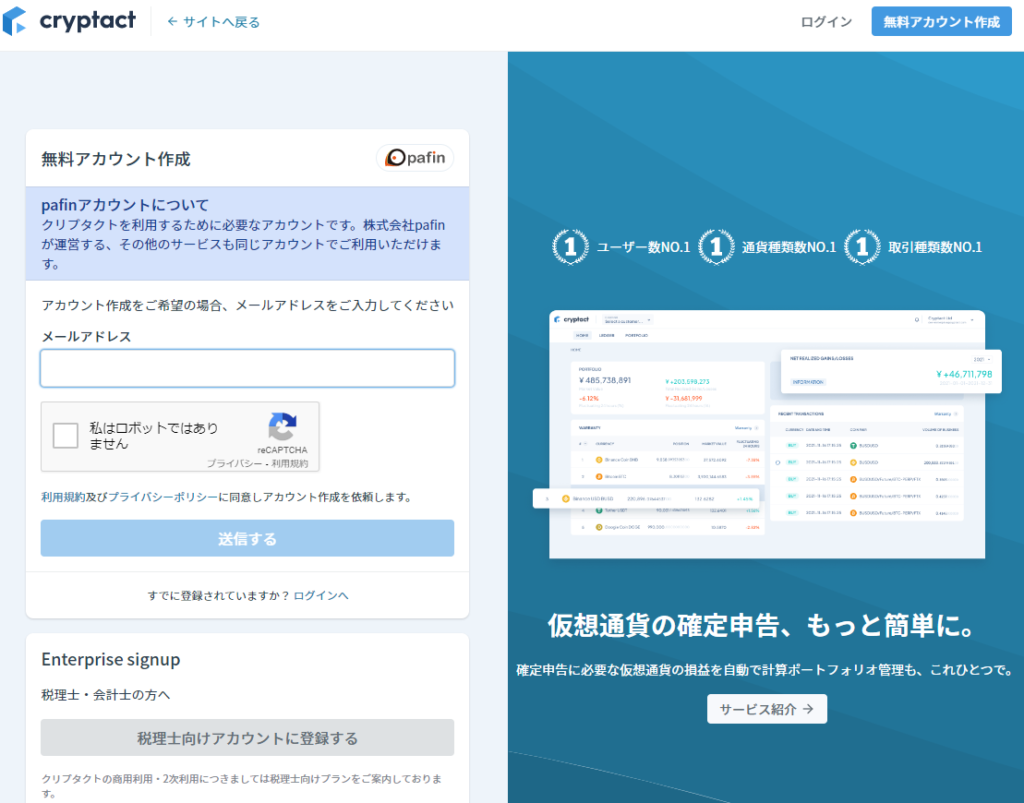
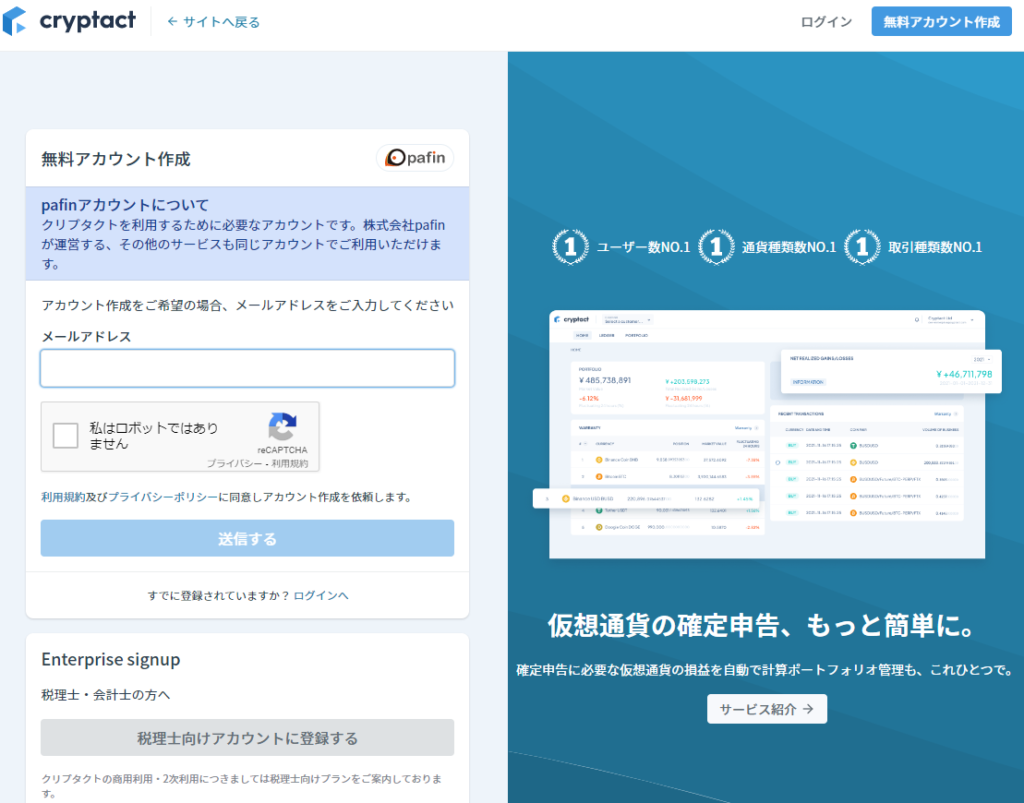
メールアドレスを登録したらメールが来るのでリンクをクリック
パスワードを設定したら完了です。
プラン設定
ログイン後、まずは計算方法の設定を求められます。
届出を自分でやってない限り「総平均法」でOKです。
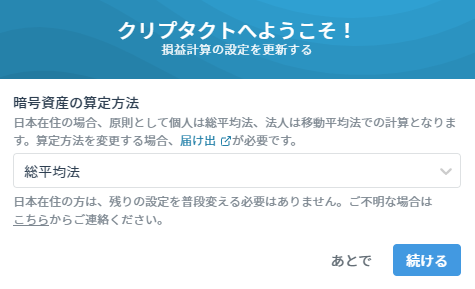
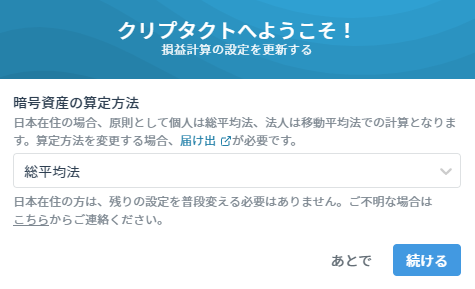
続けて料金プランの設定をします。
※無料でスタートできますが無料だと制限が多すぎてほとんど何もできないです。
とりあえずおさわりしてみて使えそうだなと思えたら有料プランの契約をおススメします。
画面上部の自分のメールアドレスが表示されているところをクリック→アカウントを選択してください
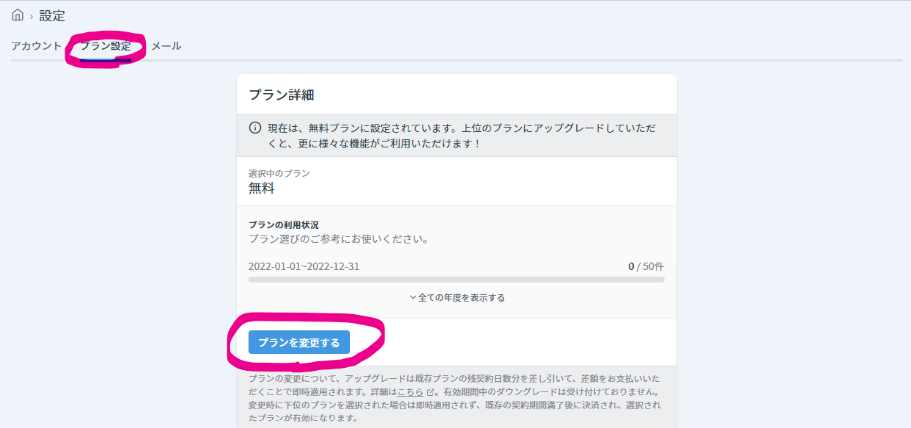
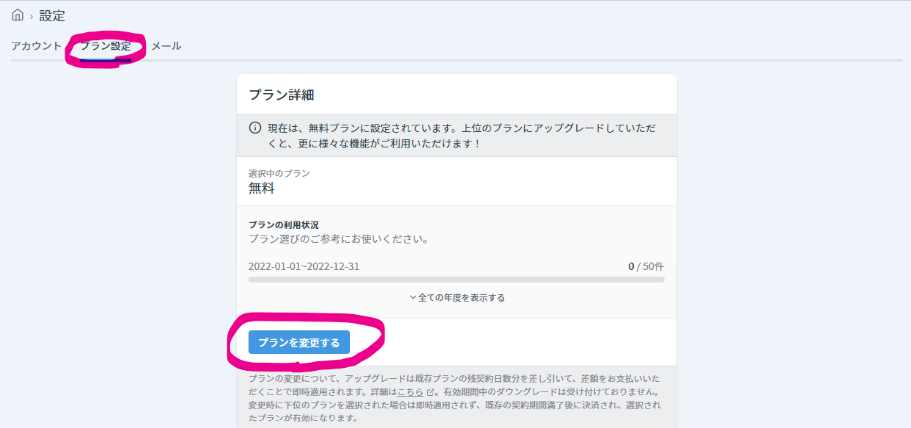
プラン設定のタブから「プランを変更する」で料金プランの選択に進めます。
料金プランは7種類あって少しわかりにくいですが、重要なところまとめるとこんな感じです。
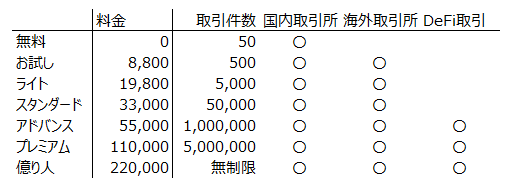
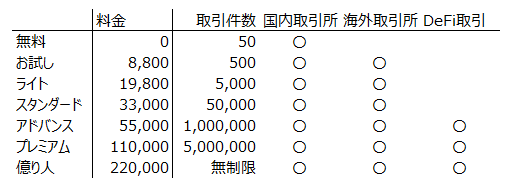
スタンダードまでは取引件数次第、
アドバンス以降はDeFiをどれだけやっているか次第といったところでしょうか。
DeFi取引機能はこの辺のサービスを多用している人には非常に便利ですが、対応サービスの幅は狭めなので要検討ですね。
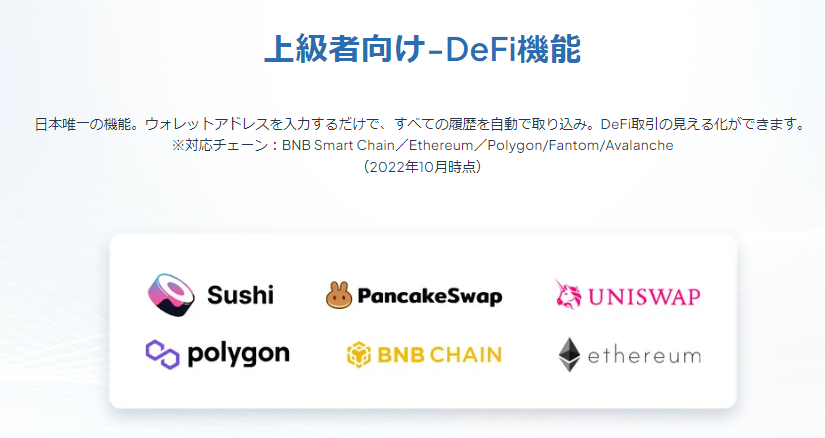
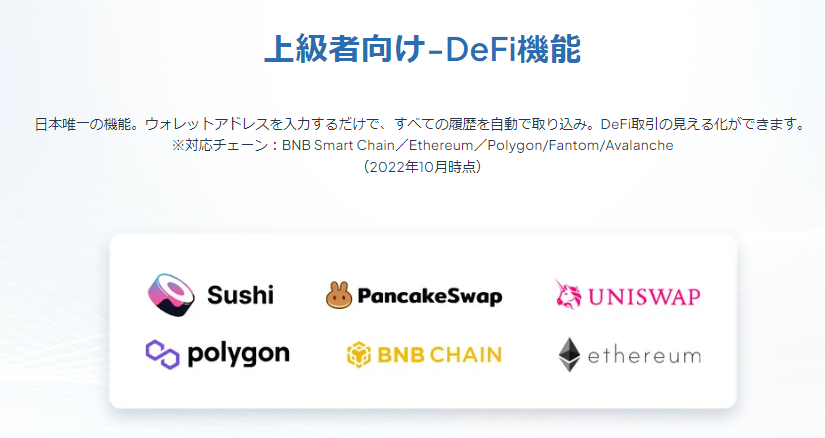
帳簿設定
次に計算方法の設定をしていきます。
取引履歴一覧の画面に戻り右上の歯車マークから帳簿設定画面に遷移します。
設定できる箇所はいろいろありそうですが、ほとんどの項目はデフォルト設定で困ることはありません。
送金手数料の費用計上がデフォルトOFFですが、ここは税理士さんと相談して決めておくとよいと思います。
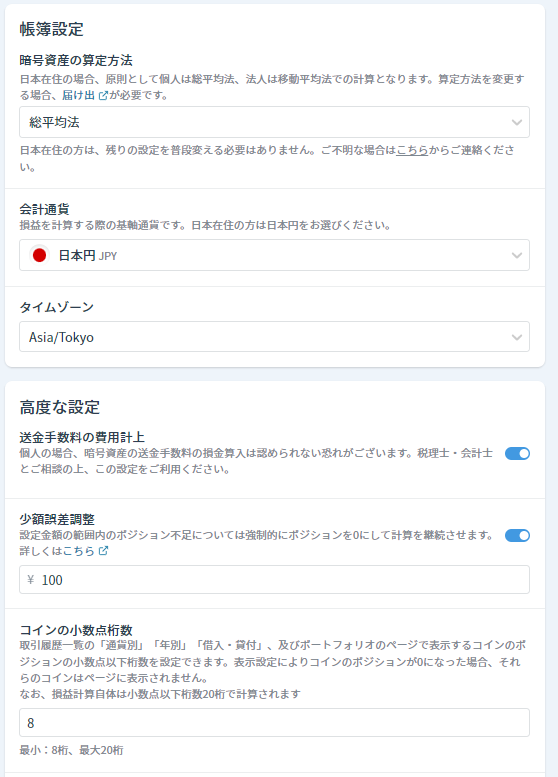
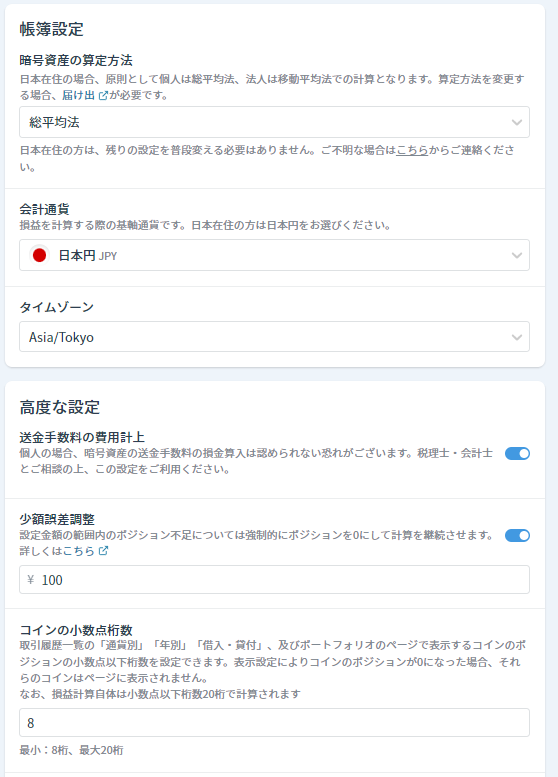
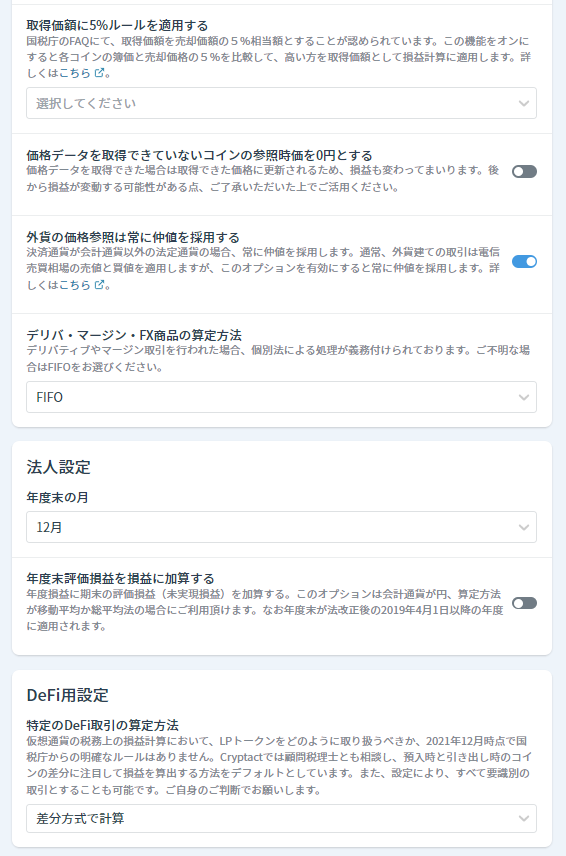
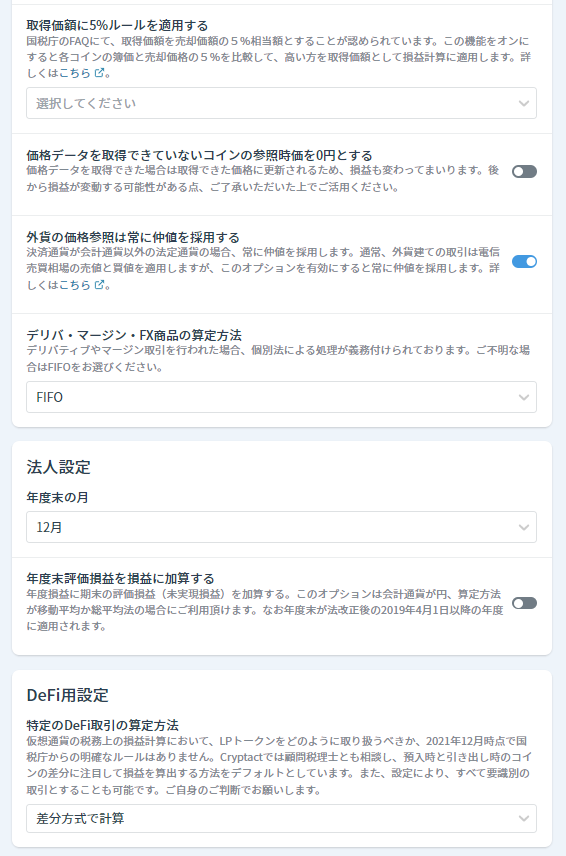
取引所の履歴の取り込み
ここまでで基本設定は完了なので、実際に発生した取引履歴のインポートをしていきます。
インポートの方法は「ファイルの取り込み」と「API接続」の2種類です。
①ファイルの取り込み
取引履歴一覧の画面から取引履歴追加→ファイルをアップロードを選択
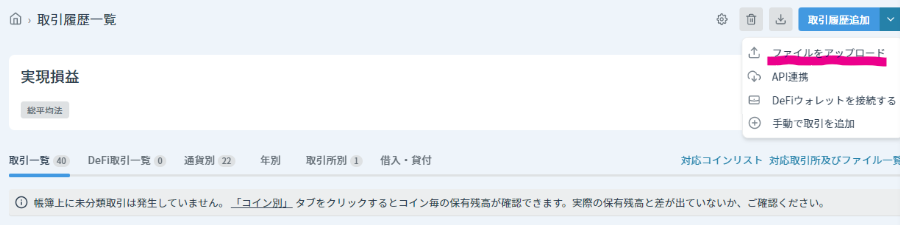
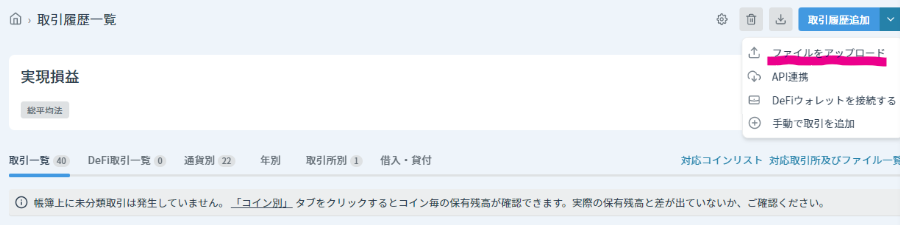
該当の取引所を選択して対応するファイルをアップロードしていきます。
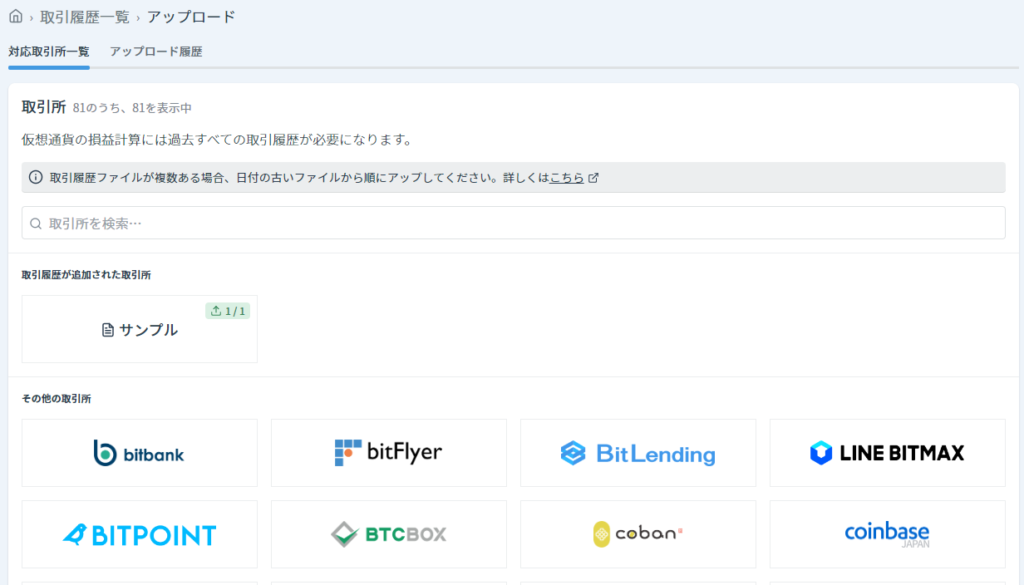
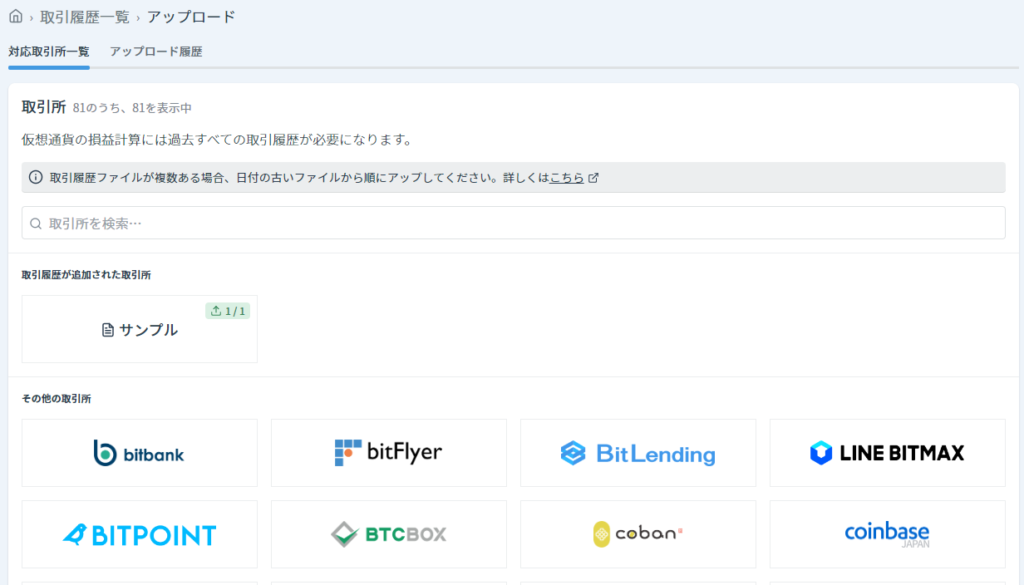
取引所ごとの履歴データのとり方はヘルプページを見ればわかるはずです。
自分で取引所のサイトに行って履歴データのダウンロードをして、Cryptactでアップロードって手間があるので少し面倒かもです。
②API接続
ファイルアップロードさえめんどくさいぞ!!って方はこちらもお試しください。
取引所にAPI経由でアクセスし、自動で履歴をとってきてくれます。
一部未対応の取引所や取引種類もあるので、その辺は自分でファイルとってくる必要はありますが、
それでもデータ取得の作業はだいぶ楽になります。
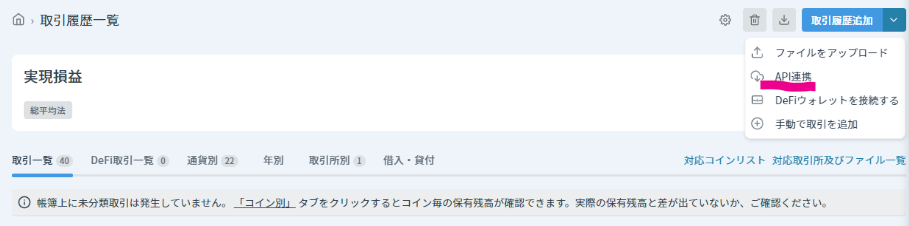
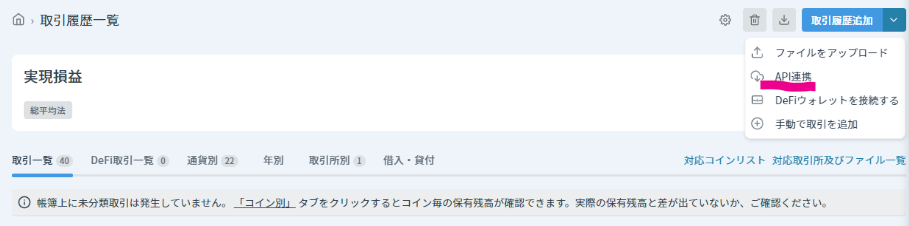
設定の方法自体はファイル取込と同様に公式のヘルプページを見ながらで設定できます。
ウォレットの取引履歴のアップロード
こちらも方法としては2種類です。
①DeFiウォレットの接続
DeFiウォレットの接続から
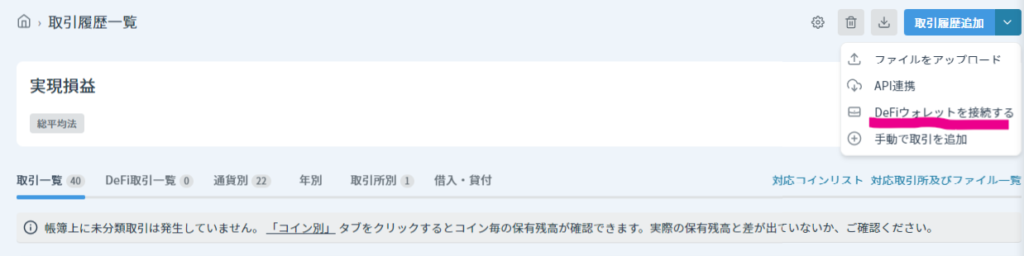
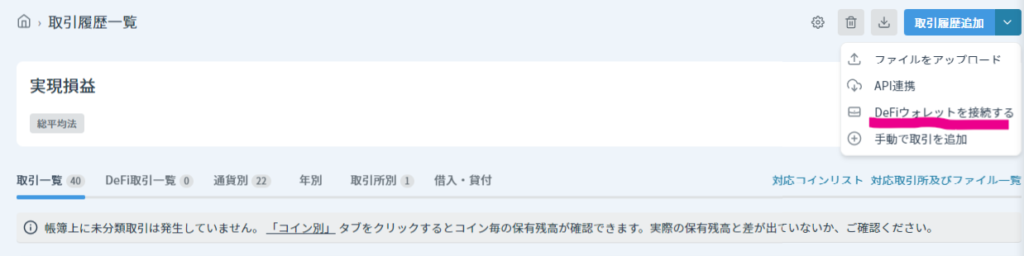
チェーンを選択して自分のウォレットアドレスを登録することで、自動的にトランザクションデータを引っ張ってきてくれます。
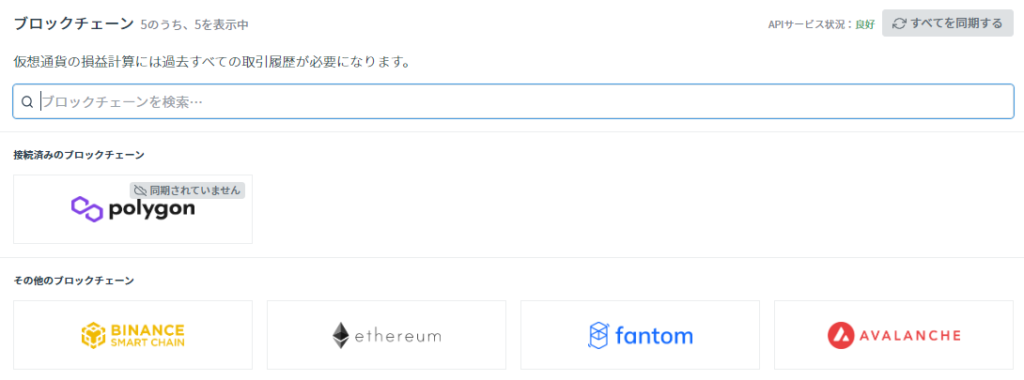
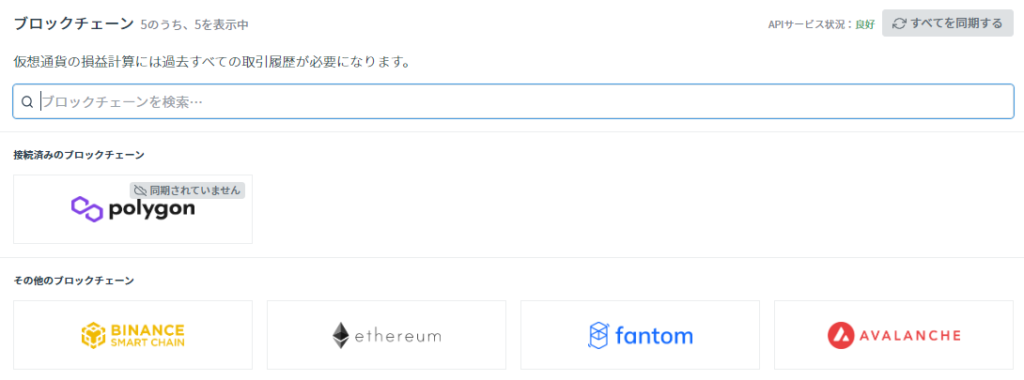
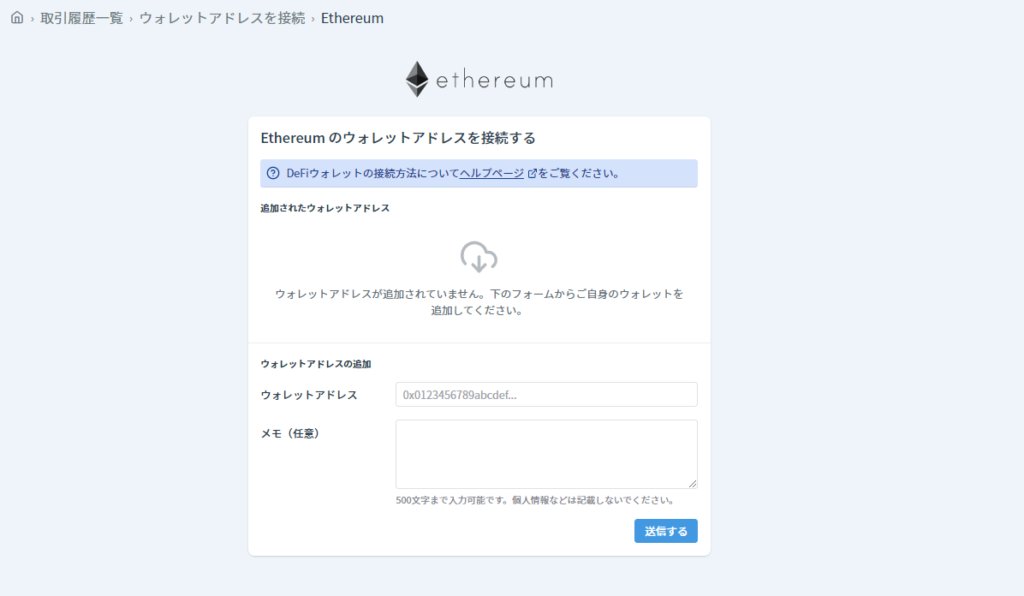
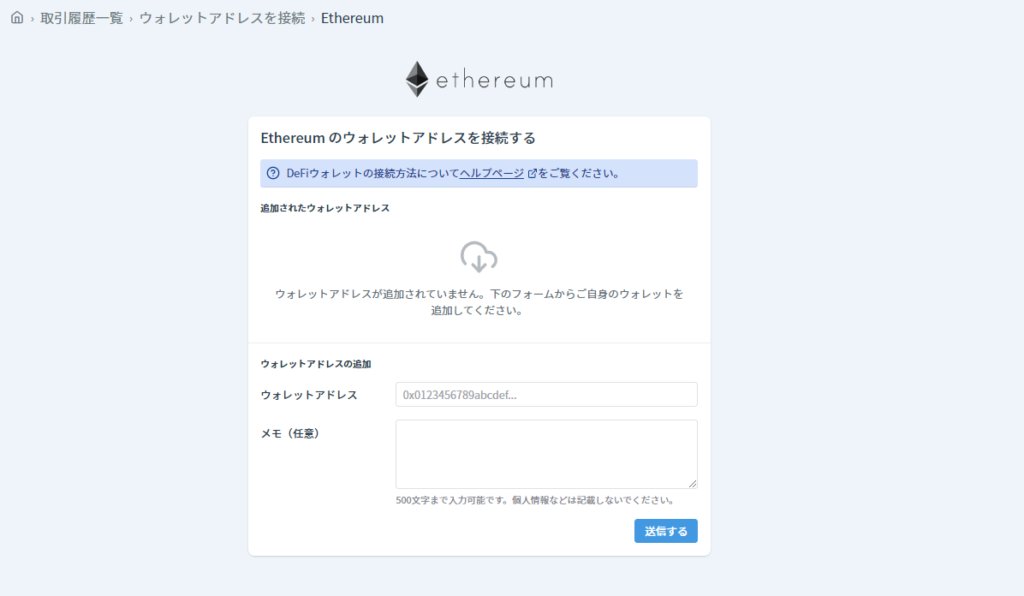
DeFiを多用している方には非常に重宝する機能だとは思いますが、この機能を使えるのはアドバンスプラン以上なので少々お値段が張ってしまいます。
DeFiそんなにやってないよー、コスパ悪すぎ―って方は次の方法でも対応できます。
②カスタムファイルのアップロード
ウォレットの履歴を自分でとってきて、Cryptactが扱える形式に加工したうえでアップロードする方法です。
ファイルをアップロードから「カスタムファイル」を選択することで登録できます。
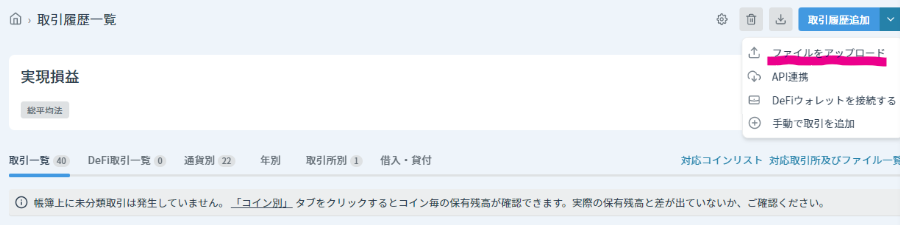
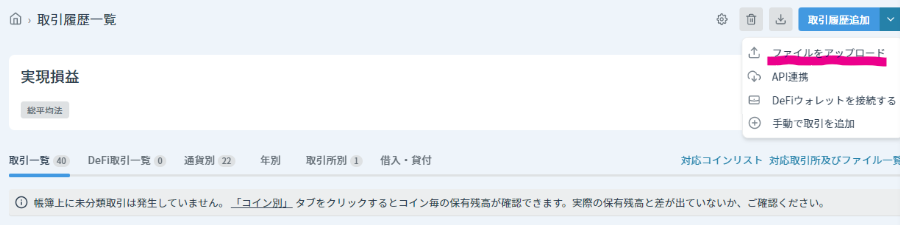
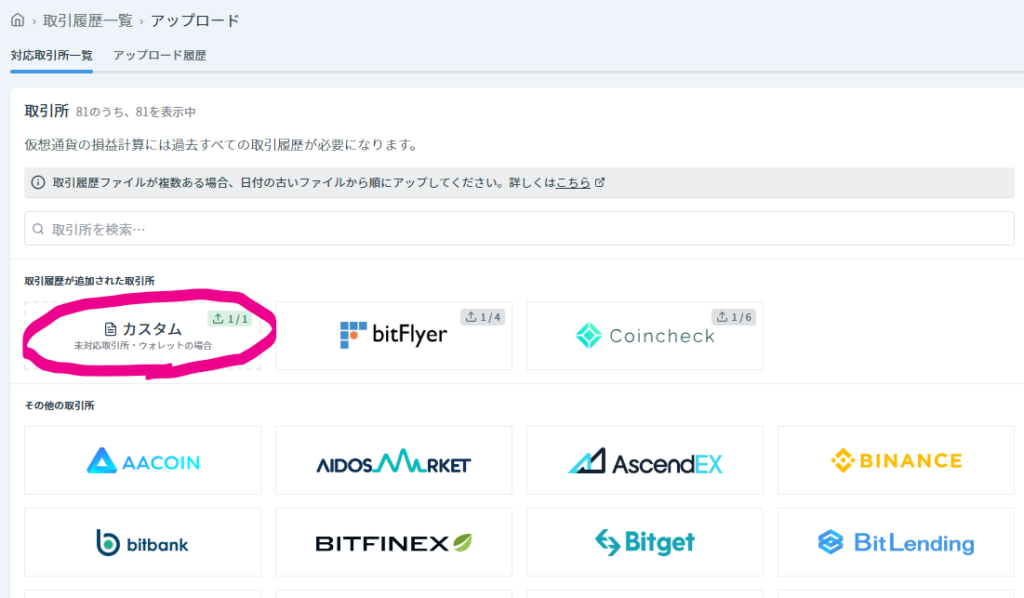
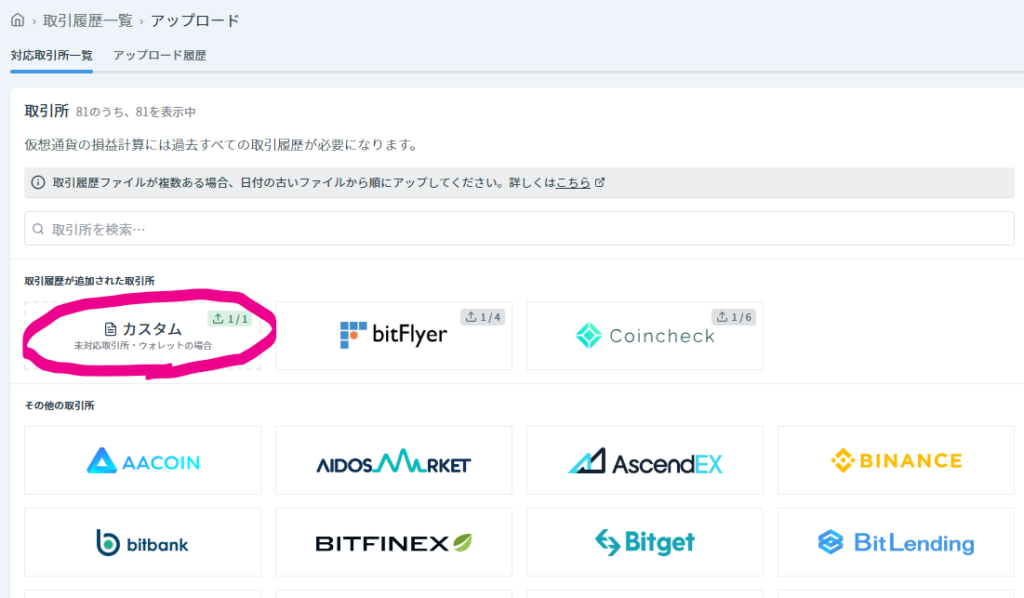
カスタムファイルの形式については以下の公式ヘルプを確認しておきましょう。
いっぱいあるように見えますが、慣れれば大したことはないです。たいていBuyかSellかSENDFEEで片付きます。
https://support.cryptact.com/hc/ja/articles/360002571312
では、そのカスタムファイルに記載するべき履歴はどうやってとってくるのかというところですが、
代表的なのはEtherScanなどのトランザクションデータを参照できるサイトです。
ただ、EtherScan自体も見方が複雑でわからない・・・なんて方も多いかなと思います。
そんな方におススメなのがZerionです。
https://zerion.io/
ウォレットアドレスを入力するだけで履歴データをわかりやすく出力してくれます。
CSVでデータ出力可能なのもポイント高いです。
似たサービスでDeBankなどもありますが、CSVで出せないので扱いが悪いです。
Zerionからデータを出力して、カスタムファイルの形式に合わせて加工、アップロードしていきましょう
最後に
ここまでの苦行をこなすと、計算対象のトランザクションデータをCryptactに取り込めた状態になります。
取込が終わったら
・自動計算でエラーが出てないかチェック
・Cryptactの自動分類に誤りがないかのチェック
・トークンの実際の残高とCryptactの帳簿上の残高に大きな差異がないかチェック
といった人力作業を経て初めて損益が確定します。
やっぱり全自動ではない・・・と個人的には思います(笑)
面倒な仮想通貨の損益計算を全自動で【CRYPTACT(クリプタクト)】
不明点等あればTwitterでDMください!


